サムスンギャラクシーA6 2019のブラック・スクリーン・オブ・デスを修正するための迅速かつ簡単なステップ
死の黒い画面で立ち往生しているサムスンギャラクシーA6 2019スマートフォンを修正する方法(簡単な手順) サムスンギャラクシーA6 2019を所有し、黒い画面のイライラする問題に遭遇した場合、パニックにならないでください! しばしば「死の黒い画面」と呼ばれるこの問題は、いくつかの簡単な手順で解決で …
記事を読む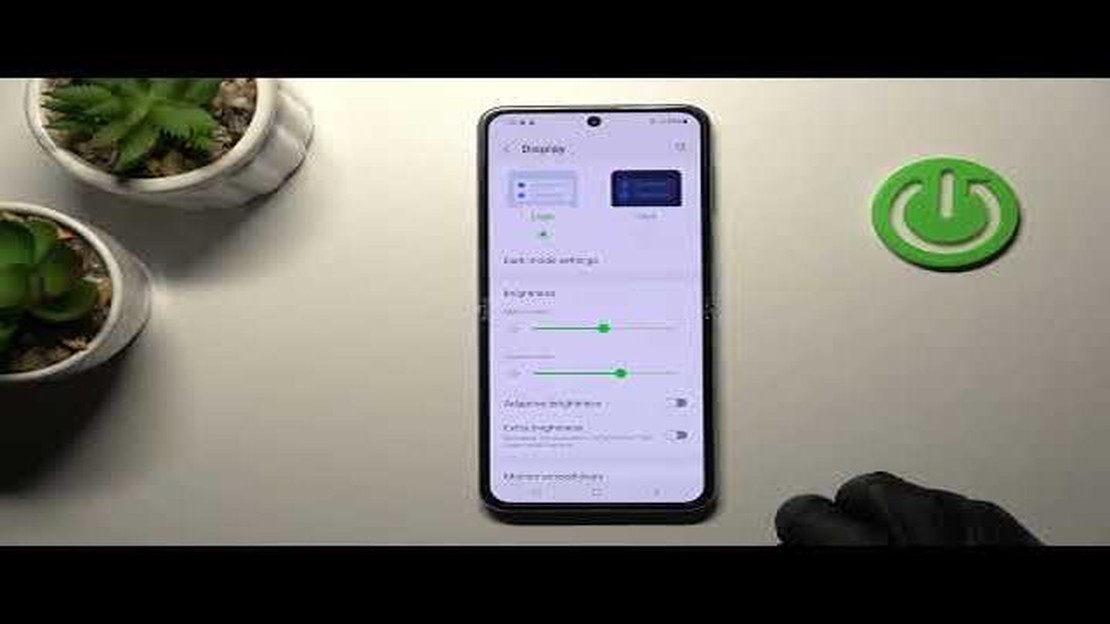
ギャラクシーZフリップ4をお使いの場合、デバイスのタッチ感度が思うように高くないことにお気づきかもしれません。 このため、メニューのナビゲートやキーボード入力など、携帯電話で一般的な作業を行うのが難しくなる場合があります。 しかし、Galaxy Z Flip 4のタッチ感度を上げ、タッチに反応しやすくする簡単な方法がいくつかあります。
Galaxy Z Flip 4のタッチ感度を上げる最も簡単な方法の1つは、タッチ感度設定を調整することです。 これを行うには、携帯電話の[設定]メニューで “タッチ感度 “を検索します。 見つけたら、バーをスライドさせて、タッチ感度を希望のレベルまで上げることができます。 タッチ感度を上げすぎると画面が反応しすぎることがあるので、適切なバランスを見つけることが重要です。
Galaxy Z Flip 4のタッチ感度を上げるもう1つの方法は、タッチスクリーンを邪魔するスクリーンプロテクターやケースを取り外すことです。 スクリーンプロテクターやケースが指とスクリーンの間にバリアを作り、タッチ感度が低下することがあります。 これらのアクセサリーを取り外すことで、タッチ感度が向上し、全体的なユーザーエクスペリエンスが向上します。
さらに、画面を清潔に保つこともGalaxy Z Flip 4のタッチ感度を向上させるのに役立ちます。 画面に汚れや油分、ゴミが蓄積すると、タッチ感度が低下することがあります。 スクリーンをクリーニングするには、スマートフォン専用のマイクロファイバークロスまたはスクリーンクリーニングソリューションを使用します。 画面がきれいになるまで、円を描くようにやさしく拭くと、タッチ感度が向上していることに気づくはずです。
Samsung Galaxy Z Flip 4 をお持ちで、タッチ感度を向上させたいとお考えなら、ラッキーです! ここでは、お使いのデバイスのタッチ感度を高めるための迅速かつ簡単な方法をいくつか紹介します:
これらの簡単なヒントを実践すれば、Galaxy Z Flip 4のタッチ感度を大幅に向上させることができます。 タッチスクリーンの反応性を高め、より楽しい体験をお楽しみください!
Samsung Galaxy Z Flip 4 のタッチ感度が低い場合は、いくつかの方法を試して反応性を高めることができます。
これらの方法に従うことで、Samsung Galaxy Z Flip 4 のタッチ感度を向上させ、よりスムーズなユーザー体験を楽しむことができます。
Galaxy Z Flip 4 のタッチ感度を向上させるには、いくつかの簡単な手順があります。 これらのヒントにより、デバイスを簡単に操作し、すべてのタッチを確実に認識できるようになります。
これらのヒントに従うことで、Galaxy Z Flip 4のタッチ感度を最大限に高め、よりスムーズで反応の良いユーザー体験を楽しむことができます。 最適なタッチ認識を維持するために、デバイスを定期的にクリーニングすることを忘れないでください。
Galaxy Z Flip 4のタッチ感度を向上させることで、全体的なユーザーエクスペリエンスを大幅に向上させることができます。 以下は、タッチ性能を向上させるためのトップヒントです:
これらのヒントに従うことで、Galaxy Z Flip 4 のタッチ性能を向上させ、よりスムーズで反応の良いタッチスクリーン体験を楽しむことができます。
Galaxy Z Flip 4 のタッチ感度に問題がある場合、いくつかの簡単な調整で改善することができます。 これらの調整を行うことで、タッチ入力に対してデバイスが正確かつ迅速に反応するようになります。
1. タッチ感度設定を調整する。
まず、Galaxy Z Flip 4のタッチ感度設定を調整します。 設定] > [ディスプレイ] > [タッチ感度] の順に選択し、スイッチを切り替えてタッチ感度を上げます。 これにより、デバイスが軽いタッチでも反応しやすくなります。
こちらもお読みください: OnePlus 8 Proユーザー、画面に奇妙な緑色の色合いが発生 - レポート
2. スクリーンプロテクターまたはケースを外す。
Galaxy Z Flip 4にスクリーンプロテクターやケースを装着している場合、タッチ感度が低下する可能性があります。 これらのアクセサリを取り外してみて、タッチ反応が改善されるかどうかを確認してください。 スクリーンプロテクターやケースによっては、スクリーンと指の間に隙間ができ、タッチ入力の精度が低下することがあります。
3. 画面をきれいにする。
画面が汚れていたり、にじんでいたりすると、タッチ感度に影響を与えることがあります。 マイクロファイバークロスで定期的にGalaxy Z Flip 4の画面を清掃してください。 タッチ入力を妨げる指紋、ほこり、油分を取り除くことができます。
4. ソフトウェアをアップデートする。
Galaxy Z Flip 4が最新のソフトウェアバージョンであることを確認してください。 ソフトウェアアップデートには、タッチ感度を向上させるバグ修正や最適化が含まれていることがよくあります。 設定] > [ソフトウェアアップデート] > [ダウンロードとインストール]で、利用可能なアップデートがないか確認します。
こちらもお読みください: 電源が入らないLG Q6の簡単な修理方法 - トラブルシューティングガイド
5. デバイスを再起動する。
Galaxy Z Flip 4を再起動すると、タッチ感度の問題が解決することがあります。 電源ボタンを長押しし、メニューから再起動を選択します。 これにより、タッチ反応に影響を及ぼしている可能性のある一時的な不具合や競合を解消することができます。
6. 工場出荷時リセットを実行する。
他のすべてが失敗した場合は、Galaxy Z Flip 4の工場出荷時リセットを実行してみることができます。 この場合、デバイス上のすべてのデータが消去されますので、事前に重要なファイルをバックアップしておいてください。 設定」>「一般管理」>「リセット」>「工場出荷時データリセット」と進み、画面の指示に従います。 これにより、タッチ感度の問題を引き起こしている可能性のあるソフトウェア関連の問題を解決できます。
これらの簡単な調整を実行することで、Galaxy Z Flip 4のタッチ感度を改善し、よりスムーズで反応の良いタッチスクリーンを体験することができます。
Samsung Galaxy Z Flip 4 でタッチ感度の問題に直面している場合、より良いタッチ体験のために試せる効果的なソリューションがいくつかあります。 これらの解決策は、タッチスクリーンの応答性を向上させ、デバイスのナビゲートや操作を容易にするのに役立ちます。
まず、Galaxy Z Flip 4のタッチ感度設定を調整します。 設定」メニューから「詳細機能」を選択し、「タッチ感度」をタップします。 タッチの反応に問題がある場合は、スイッチを切り替えてタッチ感度を上げます。 また、さまざまな感度レベルを試して、自分に最適なものを見つけることもできます。
お使いのデバイスの画面が清潔で、指紋やほこり、その他のゴミがないことを確認してください。 タッチスクリーンに汚れやシミがあると、タッチ感度に問題が生じることがあります。 柔らかい布やマイクロファイバークロスで定期的に画面を清掃してください。 スクリーンを損傷する可能性のある研磨剤や刺激の強い薬品の使用は避けてください。
Galaxy Z Flip 4にスクリーンプロテクターやケースを装着している場合は、それらを取り外してタッチ感度が向上するかどうかをお試しください。 スクリーンプロテクターやケースの中には、タッチスクリーンの反応を妨げるものがあります。 これらのアクセサリを外した後に改善が見られた場合は、お使いのデバイスと互換性のある別のスクリーンプロテクターやケースの使用をご検討ください。
デバイスのソフトウェアが最新であることを確認しましょう。 メーカーは、タッチスクリーンの性能と機能を向上させるソフトウェアのアップデートを頻繁にリリースしています。 設定」メニューから「ソフトウェアアップデート」を選択し、「ダウンロードしてインストール」をタップして、利用可能なアップデートがないか確認してください。
上記の解決策がどれもうまくいかない場合は、Galaxy Z Flip 4のタッチ設定をリセットしてみてください。 設定」メニューから「詳細機能」を選択し、「タッチ設定」をタップします。 タッチ設定をリセット」をタップして、デフォルトのタッチ設定を復元します。 これにより、以前にカスタマイズしたタッチ設定がリセットされます。
上記のすべての解決策を試してもタッチ感度の問題が解決しない場合は、Samsung サポートに連絡することをお勧めします。 サポートはさらなるサポートを提供し、お使いのデバイスに特有のトラブルシューティング手順を案内してくれます。
これらの効果的な解決策に従うことで、Galaxy Z Flip 4 のタッチ感度を向上させ、よりスムーズなタッチ体験を楽しむことができます。
Galaxy Z Flip 4のタッチ感度を上げるには、設定メニューで「Touch Sensitivity(タッチ感度)」オプションを検索します。 これをオンに切り替えると、タッチスクリーンの感度が上がります。 タッチの反応に問題がある場合に役立ちます。
はい、あります! Galaxy Z Flip 4の設定メニューで「Touch Sensitivity(タッチ感度)」オプションを有効にすることができます。 そうすることで、画面がタッチに反応しやすくなり、デバイスの操作や使用がより簡単になります。
もちろんです! Galaxy Z Flip 4では、タッチ感度を調整することができます。 設定メニューで「Touch Sensitivity(タッチ感度)」オプションを探し、オンにするだけです。 これにより、デバイスのタッチ応答性が向上し、タッチに対する感度が高くなります。
Galaxy Z Flip 4のタッチ感度に問題がある場合、いくつかの原因が考えられます。 ソフトウェアの不具合やタッチスクリーンの故障が考えられます。 この問題を解決するには、設定メニューの「Touch Sensitivity(タッチ感度)」オプションのオンとオフを切り替えてみるか、サムスンのサポートにお問い合わせください。
Galaxy Z Flip 4のタッチ感度が低すぎる場合は、設定メニューで「タッチ感度」オプションを有効にすると、簡単に感度を上げることができます。 これにより、タッチスクリーンがより反応しやすくなり、全体的なユーザーエクスペリエンスが向上します。
Galaxy Z Flip 4のタッチ感度が低い原因は、スクリーンの汚れやゴミ、ソフトウェアの問題、タッチセンサーの不具合などさまざまです。 幸い、タッチ感度を上げ、全体的なユーザー体験を向上させる簡単な方法がいくつかあります。
Galaxy Z Flip 4のタッチ感度を高める簡単な方法がいくつかあります。 まず、柔らかい布で軽く拭いて、画面が汚れていないことを確認します。 次に、ソフトウェアのアップデートがないか確認し、あればインストールします。 また、電話の設定メニューでタッチ感度の設定を調整することもできます。 これらの手順でタッチ感度が改善されない場合は、携帯電話を再起動するか、カスタマーサポートにお問い合わせください。
死の黒い画面で立ち往生しているサムスンギャラクシーA6 2019スマートフォンを修正する方法(簡単な手順) サムスンギャラクシーA6 2019を所有し、黒い画面のイライラする問題に遭遇した場合、パニックにならないでください! しばしば「死の黒い画面」と呼ばれるこの問題は、いくつかの簡単な手順で解決で …
記事を読むギャラクシーノート5のバッテリードレインの問題を修正し、より多くの電力関連の問題 ギャラクシーノート5は、様々な機能と性能を提供するパワフルなデバイスです。 しかし、多くのユーザーからデバイスのバッテリー消耗の問題が報告されています。 この問題を解決し、デバイスのバッテリー寿命を改善するために試せる …
記事を読むDiscordでメッセージが送れない時の対処法|2023年NEWニュース 熱心なゲーマーで、フレンドとのコミュニケーションに Discord を使用している場合、メッセージを送信できないというイライラする問題に遭遇したことがあるかもしれません。 この問題は、あなたのゲーム体験を妨げ、リアルタイムで …
記事を読むアンドロイドシステムウェブビューとは何ですか? AndroidシステムWebViewは、Androidの重要なコンポーネントの1つで、他のアプリケー ション内でWebコンテンツを表示する際に重要な役割を果たします。 これはAndroid OSの一部であり、Webページを表示したり、リンクを開いたり、 …
記事を読む高いwindows 10のCPU使用率:tiworker.exeのCPU使用率の問題を修正 Windows 10はMicrosoftの最新オペレーティング・システムですが、CPU使用率が高くなる独自の問題が発生することがあります。 そのような問題の1つが、tiworker.exeアプリケーション …
記事を読むサムスンギャラクシーS4充電しない(トラブルシューティングガイド) あなたのサムスンギャラクシーS4が充電されていない場合、それはイライラと不便な問題になる可能性があります。 この問題には、不良充電器からソフトウェアの不具合まで、いくつかの潜在的な原因があります。 このトラブルシューティングガイドで …
記事を読む